轻松解决!PPT 插入图片模糊不再烦
当我们在制作 PPT 时,插入的图片变得模糊,这无疑会影响整个演示的效果,遇到这种情况该如何应对呢?别着急,下面就为您详细介绍解决 PPT 插入图片后变模糊的有效方法。
要解决这一问题,关键在于了解图片的格式和分辨率,高分辨率的图片在插入 PPT 后能保持较好的清晰度,在选择插入的图片时,尽量选取分辨率较高的图片,比如像素在 300dpi 及以上的图片。
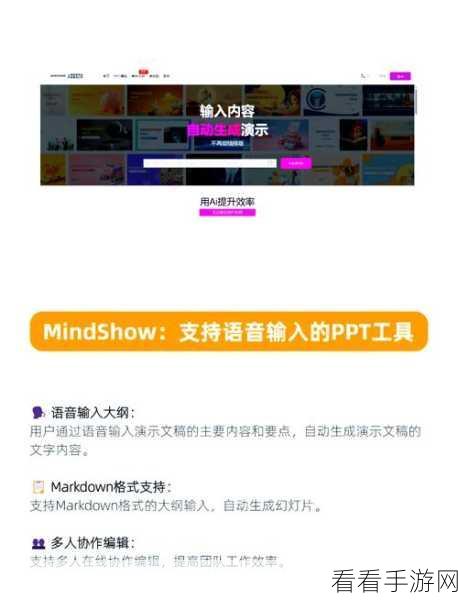
PPT 自身的设置也可能导致图片模糊,我们需要检查 PPT 的默认压缩设置,在“文件”选项中找到“选项”,然后在“高级”选项卡里,查看“图像大小和质量”这一部分的设置,如果默认的压缩选项勾选了“自动压缩图片”,那么很可能就是导致图片变模糊的原因之一,取消勾选这一选项,或者根据具体需求调整压缩设置。
还有一种情况,就是图片在插入 PPT 时被过度拉伸或缩放,要避免这种情况,插入图片后,不要随意拉伸或缩放图片,而是通过调整图片的原始大小比例来适应 PPT 的页面布局。

只要掌握了正确的方法和注意事项,解决 PPT 中插入图片变模糊的问题并非难事,希望以上的方法能够帮助您制作出更加清晰、精彩的 PPT 演示。
文章参考来源:个人经验总结及相关技术资料。
